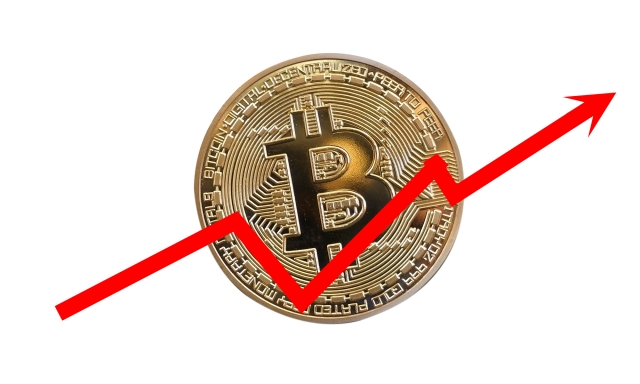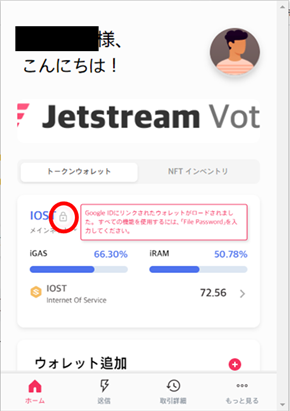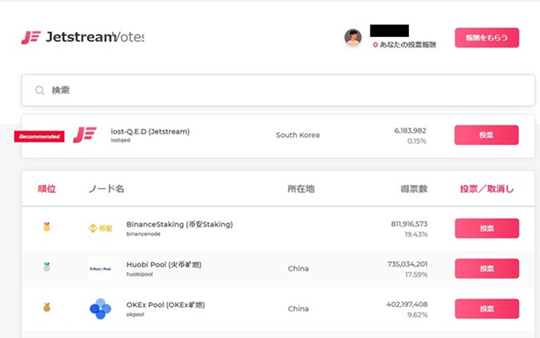IOSTでステーキングを始める方法について以前の記事で紹介しました。
ここではIOSTのステーキングをJetstreamで行ったときの投票報酬実績とステーキング解除方法について説明します。
IOSTステーキング報酬実績
投票したノード
投票したノードは「BinanceStaking」「OKEx Pool」「Liebi」の3つです。
ステーキング開始から6日間は「BinanceStaking」「OKEx Pool」に各1000IOSTを投票。
その後「Liebi」に1000IOSTを追加。
報酬利率は「BinanceStaking」「OKEx Pool」が5%前後で「OKEx Pool」の方がやや高め。「Liebi」が7%前後。
投票報酬実績
投票設定は21日の昼間にしたんですが、その日の夜に投票報酬が付与されました。
1日当たりの報酬額は投票したノードが獲得した(処理した)量によるため一定ではないようです。各ノードの報酬率も日々変わるのであくまでも期待値ですね。
ステーキング報酬が年7%とした場合、3000IOSTの投票に対し期待される一日当たりの投票報酬額は0.57IOSTになります。2000IOSTなら0.38IOSTです。
「OKEx Pool」は5%前後の報酬率ですから、予定報酬率に近い結果になってると思います。
2月28日に「BinanceStaking」の投票を解除し、3月4日に利率が良かった「Liebi」に追加投票しています。累積投票報酬がマイナス0.58となっているタイミングです。
投票を解除するときは注意が必要です。
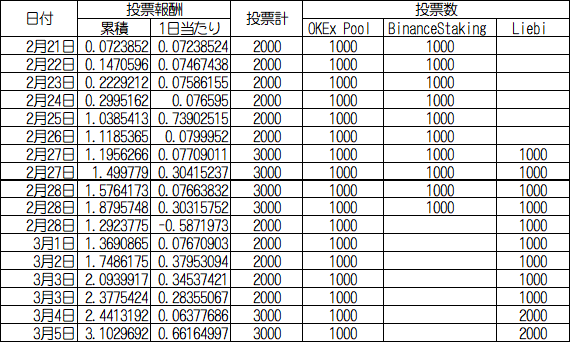
IOSTステーキングの解除
ステーキングの投票解除するときは注意が必要です。
私の場合、投票を解除したらその分の投票報酬が減りました。
投票解除したIOST(今回は1000)は解除後3日間凍結され、そのウォレットに戻ります。*解除したらすぐにウォレットに戻るわけではありません。
そのため、わくわくしながら1000+0.58IOSTがウォレットに入るのを待っていましたが、ウォレットに戻ったのは1000IOSTだけでした。
投票報酬0.58IOSTはいったいどこに・・・
投票を解除する手順
投票を解除するまえに「投票報酬を受け取る」をクリックして報酬を受け取りましょう。
直ぐに自分のウォレットに投票報酬が入ります。
その後に投票を解除行います。
解除されたIOSTは3日間凍結状態となり、その後ウォレットに戻ってきます。JetstreamのIOSTウォレットに返金されたコインは再度ステーキングでノードに投票することが出来ます。
METXトークンって何
ステーキング中JetstreamのウォレットにMETX(Metanyx)0.014402の表示がでました。
何じゃこりゃ???
ちょうど「BinanceStaking」の投票を解除したタイミングで気づいたので消えた投票報酬に相当するものかと思っていましたが、3日間の凍結が終わり1000IOSTがウォレットに戻ってもMETXは変わらずそのままでした。
METX(Metanyx)とは
調べてみるとMETXはIOSTのノードを運営している「Metanyx」が投票報酬として配布しているオリジナルトークンのようです。
こちらのページのGoogle翻訳によれば
すべてのMETXトークンはMetanyxによってIOSTに引き換え可能であり、METXトークンがIOSTに引き換えられると、Metanyxによって破棄され、METXのデフレ供給が作成されます。すべてのMETXトークンは、最初の発行から6か月間凍結されます。METXをIOSTと引き換えるには、ユーザーはMETXをMetanyxパブリックアドレスに送信します。Metanyxパブリックアドレスは、IOSTと引き換えにMETXトークンを書き込みます。IOSTは、投票解除が行われてから7日後にリリースされます。MetanyxはMETXトークンを販売しません。
とのこと。なんだかよくわかりませんが、手段は別としてもIOSTに交換可能なトークンのようです。
Metanyxはイギリスのノードですがホームページも中身が薄く情報があまりないので、期待せず暫くほっときます。
関連記事